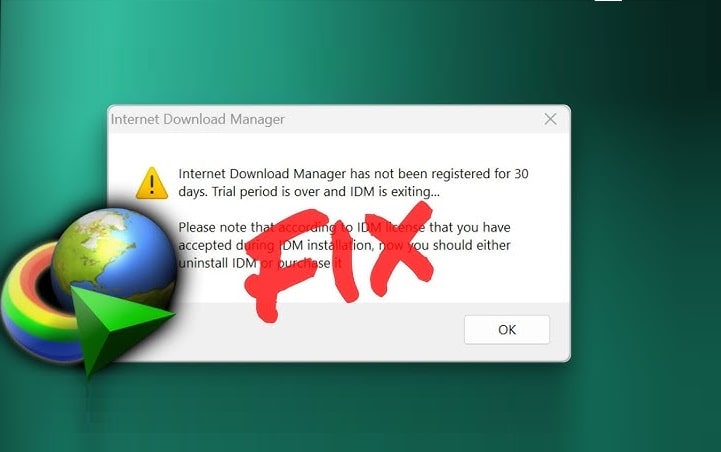چرا دانلود منیجر دانلود نمی کند؟
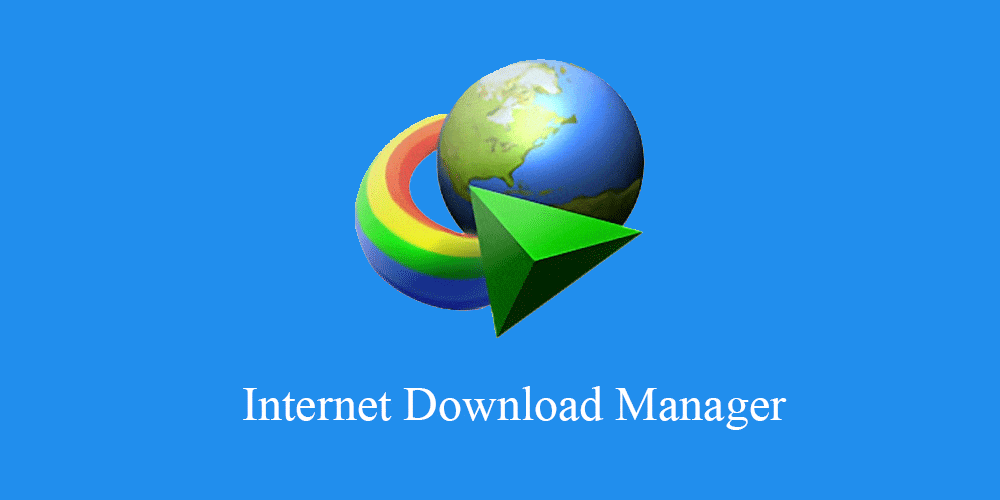
برنامههای دانلود منیجر یا Download Manager به کاربران این امکان را میدهند که سرعت دانلود فایلها را افزایش دهند و از امکانات پیشرفتهای مانند دانلود دستهای، تنظیم زمان دانلود، ادامه دانلود در صورت قطع شدن و مدیریت بهتر فایلها بهرهمند شوند. اما گاهی اوقات ممکن است با مشکلاتی مواجه شوید که باعث شود دانلود منیجر کار نکند.
یکی از رایجترین سوالات کاربران این است که “چرا دانلود منیجر دانلود نمیکنه؟” در این مقاله، به بررسی علل مختلف این مشکل و راهحلهای آن خواهیم پرداخت.
بررسی مشکلات دانلود منیجر
1. مشکلات اتصال اینترنتی
1.1 ضعف سیگنال اینترنت
یکی از رایجترین دلایل عدم دانلود در دانلود منیجر، مشکل در اتصال اینترنت است. اگر سیگنال اینترنت شما ضعیف باشد یا اتصال به سرور قطع شود، دانلود منیجر قادر به شروع یا ادامه دانلود نخواهد بود.
1.2 قطع و وصل شدن اتصال اینترنت
گاهی اوقات ممکن است اتصال اینترنت قطع و وصل شود. این مشکل میتواند به دلیل مشکل در روتر، سیم کارت اینترنت یا حتی نوسانات شبکه باشد که باعث میشود دانلود منیجر قادر به برقراری اتصال پایدار با سرور دانلود نباشد.
2. تنظیمات نادرست دانلود منیجر
2.1 پیکربندی اشتباه پروکسی
پروکسیها به عنوان واسطهای بین کامپیوتر شما و اینترنت عمل میکنند. اگر تنظیمات پروکسی در دانلود منیجر به درستی پیکربندی نشده باشد، دانلود منیجر نمیتواند به اینترنت متصل شود و فایلها را دانلود کند.
- نحوه بررسی و پیکربندی تنظیمات پروکسی:
- در دانلود منیجر خود، به بخش تنظیمات یا گزینههای مربوط به پروکسی بروید.
- اطمینان حاصل کنید که تنظیمات پروکسی با تنظیمات شبکه شما مطابقت دارد.
- اگر از پروکسی استفاده نمیکنید، گزینه مربوط به استفاده از پروکسی را غیرفعال کنید.
- اگر از پروکسی استفاده میکنید و اطلاعات لازم را ندارید باید با پشتیبانی شبکه خود ارتباط برقرار کنید.
2.2 تنظیمات فایروال و آنتیویروس
فایروال و آنتیویروسها برای محافظت از کامپیوتر شما در برابر تهدیدات امنیتی طراحی شدهاند. اما گاهی اوقات، آنها ممکن است به اشتباه دانلود منیجر را به عنوان یک تهدید شناسایی کرده و از اتصال آن به اینترنت جلوگیری کنند.
- نحوه بررسی و پیکربندی تنظیمات فایروال:
- به تنظیمات فایروال سیستم عامل خود بروید (در ویندوز، میتوانید از طریق کنترل پنل به تنظیمات فایروال دسترسی پیدا کنید).
- لیست برنامههای مجاز یا مسدود شده را بررسی کنید.
- اطمینان حاصل کنید که دانلود منیجر در لیست برنامههای مجاز قرار دارد.
- در صورت نیاز برای دانلود منیجر یک قانون جدید در فایروال ایجاد کنید و دسترسی دانلود منیجر به اینترنت را آزاد کنید.
- نحوه بررسی و پیکربندی تنظیمات آنتیویروس:
- به تنظیمات آنتیویروس خود بروید.
- گزینههای مربوط به فایروال یا کنترل برنامهها را بررسی کنید.
- اطمینان حاصل کنید که دانلود منیجر توسط آنتیویروس مسدود نشده است.
- در برخی از آنتی ویروس ها قسمتی به اسم قرنطینه وجود دارد که درصورت مسدود شدن فایل توسط آنتی ویروس فایل به آنجا منتقل میشود.
- درصورت نیاز دانلود منیجر را به لیست برنامه های مورد اعتماد آنتی ویروس خود اضافه کنید.
نکات مهم:
- قبل از اعمال هرگونه تغییری در تنظیمات فایروال یا آنتیویروس، اطمینان حاصل کنید که دانلود منیجر از یک منبع معتبر دانلود شده است.
- در صورت ایجاد تغییرات و بروز مشکل در تنظیمات فایروال و آنتی ویروس خود، میتوانید تنظیمات را به حالت پیشفرض برگردانید.
- همیشه دانلود منیجر خود را به آخرین نسخه بروزرسانی کنید.
3. مشکلات مربوط به مرورگر وب
مرورگر وب نقش مهمی در فرآیند دانلود فایلها دارد. اگر مرورگر شما به درستی کار نکند یا با دانلود منیجر سازگار نباشد، ممکن است در دانلود فایلها با مشکل مواجه شوید.
3.1 عدم ادغام دانلود منیجر با مرورگر
ادغام دانلود منیجر با مرورگر به این معنی است که دانلود منیجر میتواند بهطور خودکار لینکهای دانلود را از مرورگر دریافت کند و شروع به دانلود کند. اگر این ادغام به درستی انجام نشده باشد، دانلود منیجر نمیتواند لینکها را شناسایی کند و شما مجبور خواهید بود لینکها را بهصورت دستی به دانلود منیجر اضافه کنید.
- نحوه بررسی و رفع مشکل ادغام:
- بررسی کنید که آیا افزونه یا پلاگین دانلود منیجر در مرورگر شما فعال است یا خیر. برای این کار، به بخش افزونهها یا پلاگینهای مرورگر خود بروید و مطمئن شوید که افزونه دانلود منیجر فعال است.
- در برخی موارد، ممکن است نیاز به نصب مجدد افزونه یا پلاگین دانلود منیجر باشد. افزونه را حذف کرده و مجدداً از وبسایت رسمی دانلود منیجر نصب کنید.
- در تنظیمات دانلود منیجر، گزینههای مربوط به ادغام با مرورگر را بررسی کنید و مطمئن شوید که ادغام با مرورگر شما فعال است.
- مرورگر و برنامه دانلود منیجر خود را به آخرین نسخه بروزرسانی کنید.
- درصورت استفاده از فایروال و آنتی ویروس، چک کنید که دسترسی دانلود منیجر به مرورگر مسدود نشده باشد.
3.2 پاکسازی کش مرورگر
کش مرورگر شامل فایلهای موقتی است که مرورگر برای افزایش سرعت بارگذاری صفحات وب ذخیره میکند. گاهی اوقات، فایلهای کش قدیمی یا خراب میتوانند باعث اختلال در عملکرد مرورگر و در نتیجه، دانلود منیجر شوند.
- نحوه پاکسازی کش مرورگر:
- در مرورگر خود، به بخش تنظیمات یا تاریخچه بروید.
- گزینهای برای پاکسازی دادههای مرورگر یا پاکسازی کش پیدا کنید.
- گزینههای مربوط به کش، کوکیها و تاریخچه مرور را انتخاب کنید.
- دکمه پاکسازی را بزنید و منتظر بمانید تا فرآیند پاکسازی کامل شود.
- مرورگر خود را بسته و دوباره باز کنید.
نکات مهم:
- پس از پاکسازی کش مرورگر، ممکن است بارگذاری صفحات وب کمی بیشتر طول بکشد، زیرا مرورگر باید فایلهای جدیدی را ذخیره کند.
- در بعضی از موارد، بروزرسانی مرورگر میتواند مشکلات مربوط به کش را حل کند.
- درصورت استفاده از چند مرورگر، اطمینان حاصل کنید که دانلود منیجر با مرورگر پیشفرض شما ادغام شده است.
4. مشکلات مربوط به سایتهای دانلود
4.1 محدودیتهای سایتها
بعضی از سایتهای دانلود به دلیل محدودیتهای خاص، از دانلود از طریق دانلود منیجر جلوگیری میکنند. این محدودیتها ممکن است شامل دانلود از سرورهای خاص یا نیاز به احراز هویت باشد.
4.2 فایلهای مخدوش یا آسیبدیده
اگر فایلی که قصد دارید دانلود کنید مخدوش یا آسیبدیده باشد، دانلود منیجر قادر به دانلود آن نخواهد بود. در این حالت، باید از لینک دیگری استفاده کنید یا مطمئن شوید که فایل سالم است.
5. بهروزرسانیهای نرمافزاری
5.1 نیاز به بهروزرسانی دانلود منیجر
برخی از نسخههای قدیمی دانلود منیجر ممکن است با مشکلات مختلفی مواجه شوند که موجب عدم دانلود فایلها میشود. بنابراین، همیشه از جدیدترین نسخه دانلود منیجر استفاده کنید.
5.2 ناسازگاری نسخه دانلود منیجر با سیستمعامل
گاهی اوقات ممکن است نسخه دانلود منیجر با سیستمعامل شما سازگار نباشد، که در این صورت ممکن است مشکلات مختلفی از جمله عدم دانلود فایلها ایجاد شود. در این شرایط، بهروزرسانی سیستمعامل یا تغییر به نسخهای که با سیستمعامل شما سازگار است، میتواند راهحل مؤثری باشد.
6. ظرفیت حافظه سیستم
ظرفیت حافظه سیستم، شامل فضای هارد دیسک و حافظه پنهان (کش) سیستم، نقش حیاتی در فرآیند دانلود فایلها دارد. اگر فضای کافی در دسترس نباشد، دانلود منیجر با مشکل مواجه خواهد شد.
6.1 فضای کافی روی هارد دیسک
هنگامی که شما یک فایل را دانلود میکنید، دانلود منیجر آن را در هارد دیسک شما ذخیره میکند. اگر فضای کافی روی هارد دیسک وجود نداشته باشد، دانلود منیجر نمیتواند فایل را ذخیره کند و دانلود متوقف میشود.
- نحوه بررسی فضای هارد دیسک:
- در ویندوز، به File Explorer (یا My Computer) بروید و فضای خالی درایوهای خود را بررسی کنید.
- در macOS، از Finder استفاده کنید و فضای خالی هارد دیسک را بررسی کنید.
- در اندروید و ios به قسمت تنظیمات، و قسمت فضای ذخیره سازی مراجعه کنید.
- نحوه آزاد کردن فضای هارد دیسک:
- فایلهای غیرضروری را حذف کنید.
- برنامههایی که استفاده نمیکنید را حذف کنید.
- از ابزارهای پاکسازی دیسک برای حذف فایلهای موقتی و غیرضروری استفاده کنید.
- فایل های دانلود شده را به حافظه های خارجی انتقال دهید.
6.2 حافظه پنهان یا کش سیستم
حافظه پنهان سیستم (کش) شامل فایلهای موقتی است که سیستم عامل برای افزایش سرعت عملکرد ذخیره میکند. گاهی اوقات، فایلهای کش قدیمی یا خراب میتوانند با دانلود منیجر تداخل داشته باشند و باعث بروز مشکلاتی در دانلود شوند.
- نحوه پاکسازی کش سیستم:
- در ویندوز، از ابزار Disk Cleanup استفاده کنید.
- در macOS، از ابزار CleanMyMac یا سایر ابزارهای پاکسازی سیستم استفاده کنید.
- در اندروید و ios در قسمت تنظیمات ، قسمت برنامه ها ، برنامه مورد نظر را انتخاب کرده و پاک کردن کش را بزنید.
نکات مهم:
- پاکسازی کش سیستم میتواند به بهبود عملکرد سیستم و دانلود منیجر کمک کند.
- قبل از پاکسازی کش سیستم، اطمینان حاصل کنید که فایلهای مهمی در آن وجود ندارد.
- در بعضی از سیستم عامل ها گزینه ای برای پاکسازی کل کش سیستم وجود دارد.
7. تنظیمات اشتباه در دانلود منیجر
7.1 تعداد همزمان دانلودها
اگر تعداد همزمان دانلودها در دانلود منیجر بیش از حد تنظیم شده باشد، ممکن است به دلیل محدودیت پهنای باند یا سرور، دانلودها متوقف شوند. برای حل این مشکل، تعداد همزمان دانلودها را کاهش دهید.
7.2 زمانبندی دانلودها
برخی از دانلود منیجرها قابلیت زمانبندی دانلود دارند. اگر زمانبندی اشتباهی برای شروع دانلود در نظر گرفته شده باشد، ممکن است دانلود منیجر به طور خودکار شروع به دانلود نکند.
8. مشکلات مربوط به منابع خارجی
8.1 مشکلات سرورهای خارجی
اگر سرور میزبان فایلهای شما مشکلات فنی داشته باشد، دانلود ممکن است به تأخیر بیافتد یا قطع شود. در این صورت، باید منتظر بمانید تا مشکلات سرور رفع شوند یا از لینکهای دیگر استفاده کنید.
8.2 محدودیتهای آیپی
در برخی مواقع، سرور ممکن است دسترسی به فایلها را برای برخی از آیپیها محدود کند. این مورد ممکن است باعث شود که دانلود منیجر نتواند به سرور دسترسی پیدا کند.
سوالات متداول
چرا دانلود منیجر با مرورگر من کار نمیکند؟
احتمالاً ادغام دانلود منیجر با مرورگر شما به درستی انجام نشده است. بهتر است افزونههای مربوطه را دوباره نصب و تنظیم کنید.
چطور از دانلود منیجر برای دانلود سریعتر استفاده کنم؟
با کاهش تعداد همزمان دانلودها و تنظیم صحیح پیکربندی اینترنت، میتوانید سرعت دانلود را افزایش دهید.
آیا مشکلات فایروال میتواند مانع از دانلود منیجر شود؟
بله، فایروالها میتوانند دانلود منیجر را مسدود کنند. در این صورت باید اجازه دسترسی به دانلود منیجر را در فایروال خود فعال کنید.
چرا دانلود منیجر از برخی سایتها دانلود نمیکند؟
برخی سایتها ممکن است از دانلود منیجرها جلوگیری کنند یا محدودیتهایی برای دانلود داشته باشند. در این صورت میتوانید از لینکهای دیگر استفاده کنید.